ここでは法人税申告編のステップ④法人税申告書作成について、会計データの取り込みについて説明します。
前のステップでエクスポートした会計データを全力法人税にインポートします。
全体的に全力法人税での手順となります。実施タイミングは確定申告時(年度明け)になります。
データのインポート
期初の残高連携のための「開始残高データ」と、期中の仕訳連携のための「仕訳データ」の2つをそれぞれインポートします。
開始残高データのインポート
全力法人税ログイン後トップページから、上部メニュー「インポート」 – 「会計データ取込」を選択します。
「② 仕訳データインポート」タブを選択し、インポート元の会計ソフトのラジオボタンにて “汎用形式” を選択します。「開始残高取り込み」にて前のステップでエクスポートしたファイルを選択して「取り込み開始」ボタンを押下します。
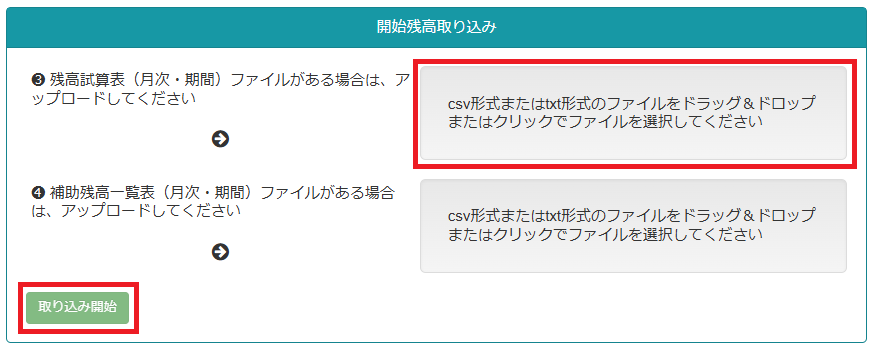
取込が完了したら「残高試算表を確認する」ボタンを押下して、円簿会計側の合計残高試算表の期初月の「前月残高」列と数字があっているか確認します。貸借対照表について確認します。
取り込みエラーとなった場合、ファイルの形式整形がうまくいっていないなどの可能性があるため確認・修正を行います。
但し、円簿会計で入れた勘定科目が全力法人税に無いというケースの場合、変換先の勘定科目を選択することで取り込みが可能なケースがあります。その場合、各勘定科目の変換先科目を選択して「登録する」ボタンで取り込みがされます。
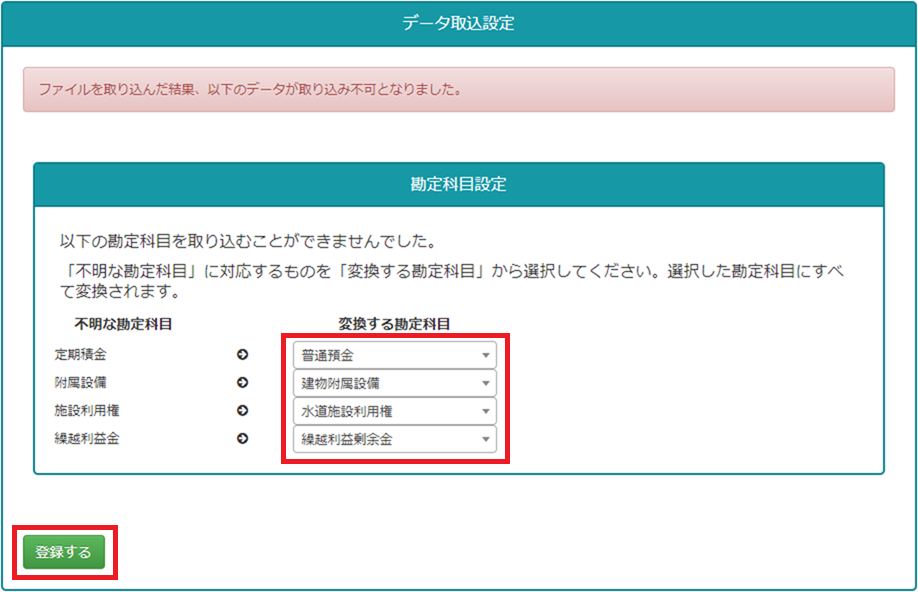
仕訳データのインポート
上の開始残高同様、上部メニュー「インポート」 – 「会計データ取込」を選択します。
「② 仕訳データインポート」タブを選択し、インポート元の会計ソフトのラジオボタンにて “弥生オンライン” を選択します。「仕訳ファイルの取り込み」にて前のステップでエクスポートしたファイルを選択して「取り込み開始」ボタンを押下します。
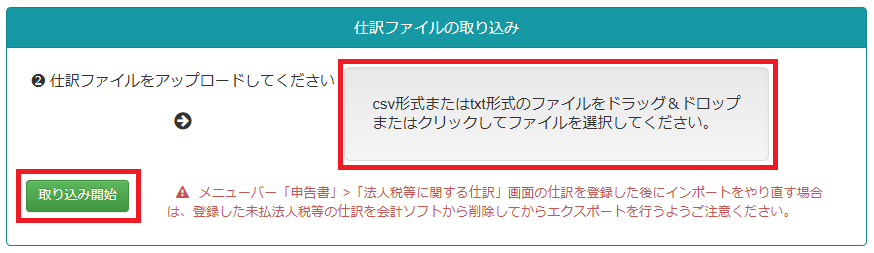
取込が完了したら「残高試算表を確認する」ボタンを押下して、円簿会計側の合計残高試算表の期末月の「当月残高」列と数字があっているか確認します。貸借対照表、損益計算書それぞれについて確認します。
仕訳データは手動でのファイル形式整形は行っていないのでそれによる取り込みエラーは無いかと思いますが、円簿会計で入れた勘定科目が全力法人税に無いケースはあり得ますので、その場合には開始残高同様に変換して登録することも可能です。
データインポートのやり直し
一度データをインポートしても、その期の全データクリアをすることで何度でもやり直しをすることが可能です。
但し全データクリアは開始残高データも仕訳データも両方とも消えるので、やり直しのたびに開始残高データの取り込みと仕訳データの取り込みを必ずセットで行う必要があります。
「② 仕訳データインポート」タブにて、「仕訳帳データ一括削除」ボタンを押下して全データのクリアを行い、「残高試算表を確認する」ボタンでデータがクリアされているか確認します。
そのうえで、再度 「開始残高データのインポート」 と 「仕訳データのインポート」 を実施します。
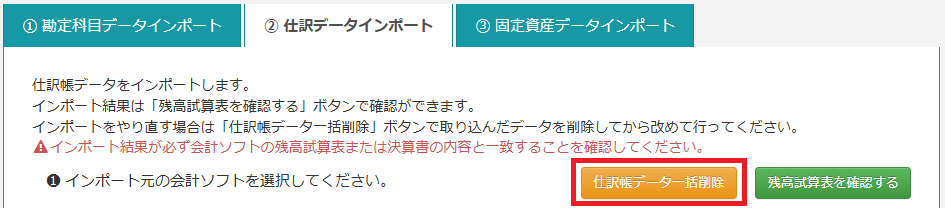
④法人税申告書作成(会計データの取り込み)のステップは以上です。次は④法人税申告書作成(勘定科目内訳書の入力)のステップになります。


